在CAD中绘制过指定圆圆心的内切圆
返回在CAD中绘制过指定圆圆心的内切圆
如图所示,该图形中的小圆为大圆的内切圆,且过大圆的圆心。CAD的圆命令提供了多种画圆的方法,那么这种比较特殊的内切圆应该怎样绘制呢?接下来我就来介绍一下具体的操作方法。
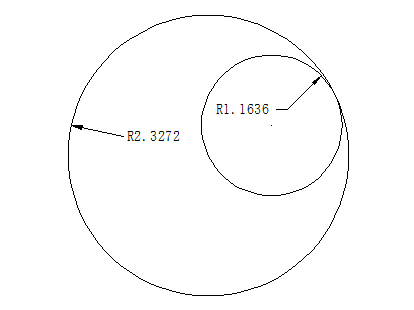
1、打开中望CAD软件;
2、启用画圆命令绘制一个圆,点击软件上方菜单栏中的【绘图】,在里面点击【圆】按钮,任意绘制一个圆。
3、接着按住Ctrl键,同时单击鼠标右键,在弹出的对话框中点击“对象捕捉设置”;或是在命令区下方找到“对象捕捉”按钮,点击鼠标右键,点击“设置”;此时系统弹出【草图设置】对话框,在“对象捕捉”选项卡中勾选“启用对象捕捉”复选框,然后点击“全部选择”按钮,点击确定。
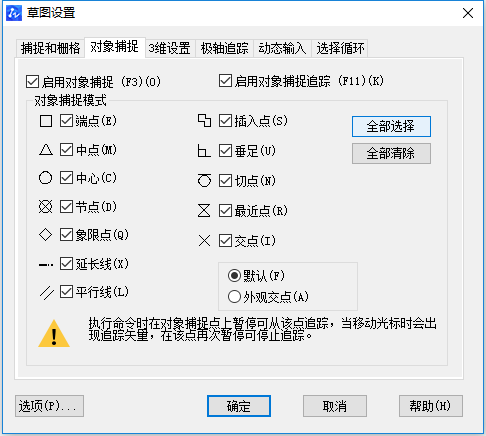
4、点击软件上方菜单栏中的【绘图】,点击【圆】按钮,在命令栏输入“2P”选取两点画圆命令,命令窗口的提示和操作如下:

5、绘图的具体操作步骤如下图所示:
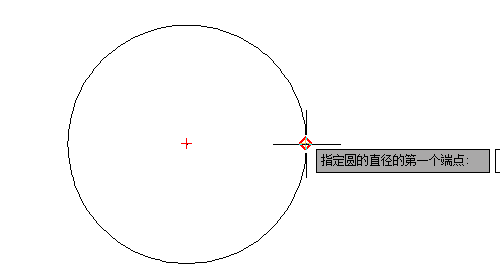
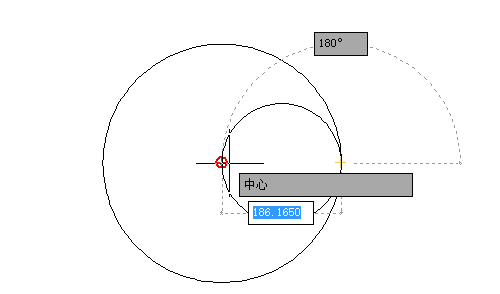
6、完成之后圆就绘制完成了,效果如下图所示:
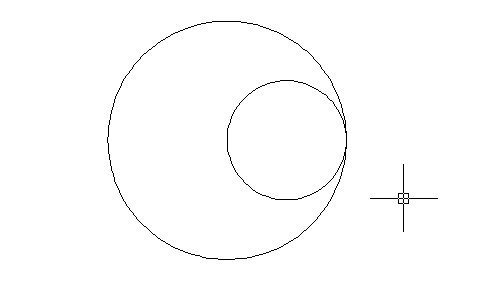
推荐阅读:中望峰会
推荐阅读:CAD



























